माइक्रोसॉफ्ट एज में स्मार्ट कॉपी का उपयोग कैसे करें
माइक्रोसॉफ्ट एज में स्मार्ट कॉपी का उपयोग कैसे करें
Microsoft Edge अब एक नई स्मार्ट कॉपी सुविधा का समर्थन करता है। जब आप किसी वेबसाइट से कुछ टेक्स्ट कॉपी करते हैं और टेक्स्ट एडिटर जैसे अन्य प्रोग्राम में पेस्ट करते हैं तो यह फ़ॉर्मेटिंग बरकरार रखता है।
विज्ञापन
स्मार्ट कॉपी एक नई सुविधा है जो उपयोगकर्ता को सामग्री को संरक्षित करने वाले लिंक और फ़ॉन्ट शैलियों को कॉपी और पेस्ट करने की अनुमति देगी। यह सुनिश्चित करता है कि टेबल, शीर्षक और पैराग्राफ किसी दस्तावेज़ या ईमेल में सही ढंग से चिपकाए गए हैं।
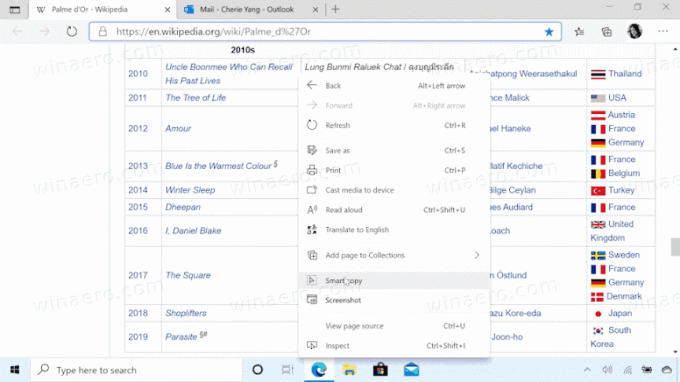
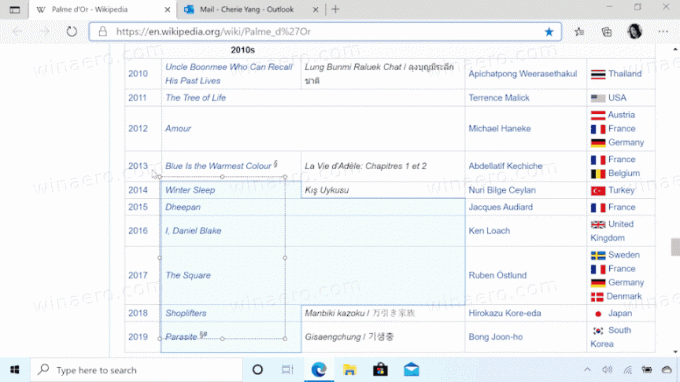
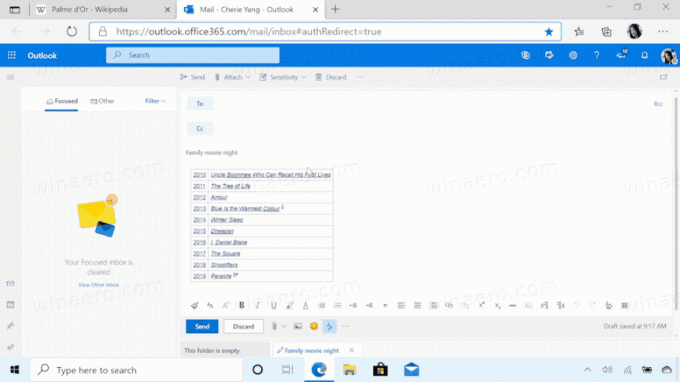
माइक्रोसॉफ्ट का वर्णन करता है सुविधा इस प्रकार है।
वेब से सामग्री को कॉपी और पेस्ट करना मुश्किल हो सकता है - सामग्री का चयन करना चुनौतीपूर्ण हो सकता है और पेस्ट करना हमेशा मूल जैसा नहीं दिखता है। स्मार्ट कॉपी आपको वेब पर मिलने वाली सामग्री को चुनना, कॉपी करना और पेस्ट करना आसान बनाती है, स्रोत साइट के स्वरूपण, रिक्ति और टेक्स्ट को बनाए रखती है। किसी भी क्षेत्र या सामग्री (चार्ट, छवियों, आदि सहित) का चयन करने के लिए अपने माउस का प्रयोग करें और जब आप पेस्ट करते हैं, तो आप आपको छवि के रूप में चिपकाने या मूल स्रोत स्वरूपण को बनाए रखने का विकल्प मिलेगा, जिससे आप मूल्यवान बचेंगे समय। वेब ब्राउज़ करते समय आपको अधिक उत्पादक बनने में मदद करने के लिए नया Microsoft Edge कई तरीकों में से एक है।
प्रारंभ स्थल माइक्रोसॉफ्ट बढ़त कैनरी संस्करण 88.0.705.0, नया स्मार्ट कॉपी सुविधा उपयोगकर्ताओं के लिए उपलब्ध है। यह पोस्ट आपको दिखाएगा कि इसका उपयोग कैसे करें स्मार्ट कॉपी Microsoft Edge में सामग्री को चुनने, कॉपी करने और चिपकाने की सुविधा।
माइक्रोसॉफ्ट एज में स्मार्ट कॉपी का उपयोग करने के लिए
- माइक्रोसॉफ्ट एज खोलें।
- एक वेब पेज खोलें जिससे आप सामग्री की प्रतिलिपि बनाना चाहते हैं।
- अब, दबाएं
Ctrl+खिसक जाना+एक्सचांबियाँ।
- तीर माउस पॉइंटर सटीक चयन कर्सर में बदल जाएगा। यहां आप स्मार्ट कॉपी को रद्द करने के लिए पेज पर कहीं भी क्लिक कर सकते हैं।
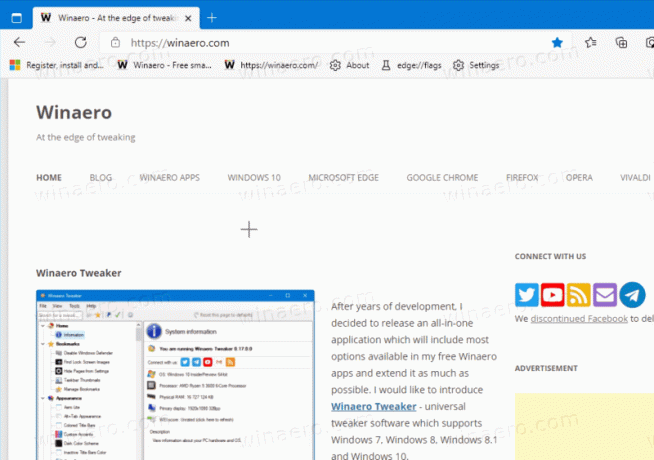
- कॉपी करने के लिए पेज पर वांछित क्षेत्र का चयन करें।
- पर क्लिक करें
प्रतिलिपिपॉप अप।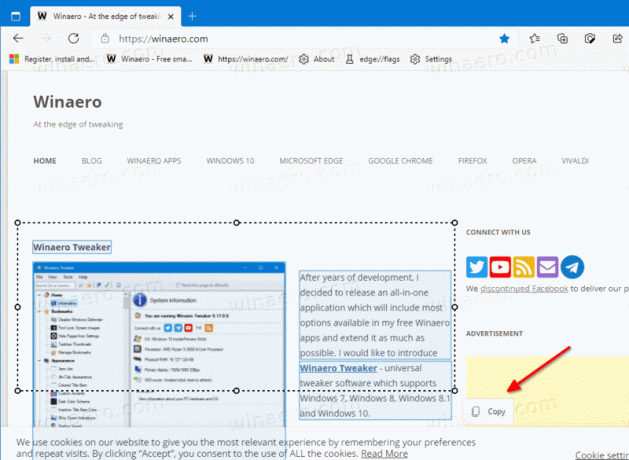
- NS
कॉपी किया गयाअधिसूचना संक्षेप में दिखाई देगी। अब, आपने जो कॉपी किया है उसे पेस्ट करने के लिए किसी अन्य ऐप पर स्विच करें। मूल स्वरूपण बरकरार रहेगा।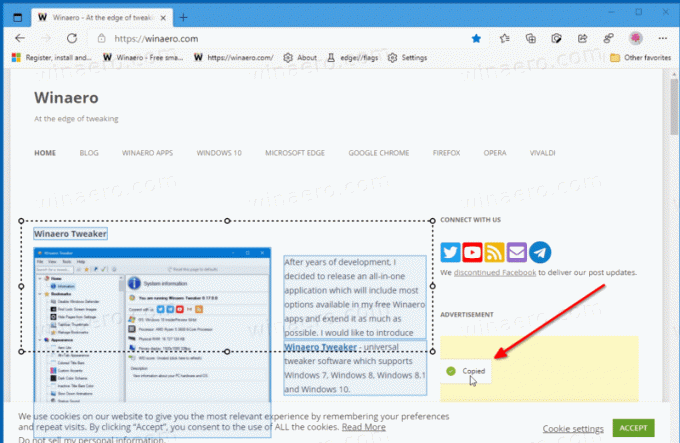
ध्यान दें कि अभी तक किसी पृष्ठ के संदर्भ मेनू में स्मार्ट कॉपी आइटम धूसर हो गया है, लेकिन यदि आप इसका उपयोग करते हैं Ctrl + खिसक जाना + एक्स शॉर्टकट कुंजियाँ, तो सब कुछ ठीक काम करता है।
